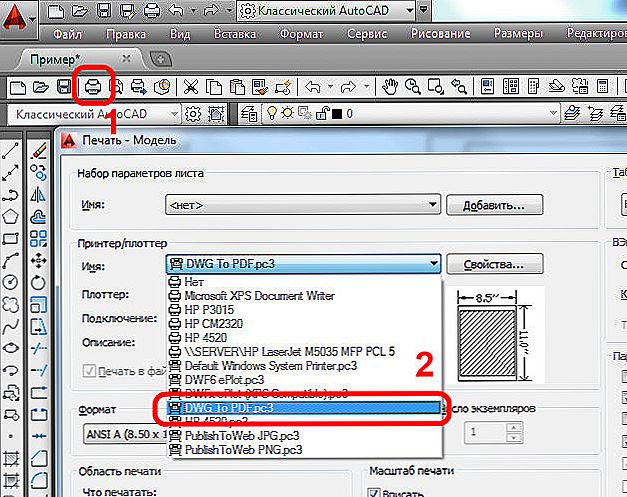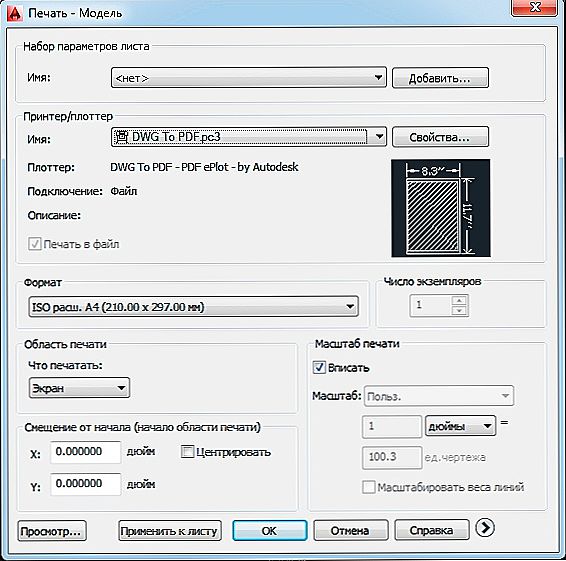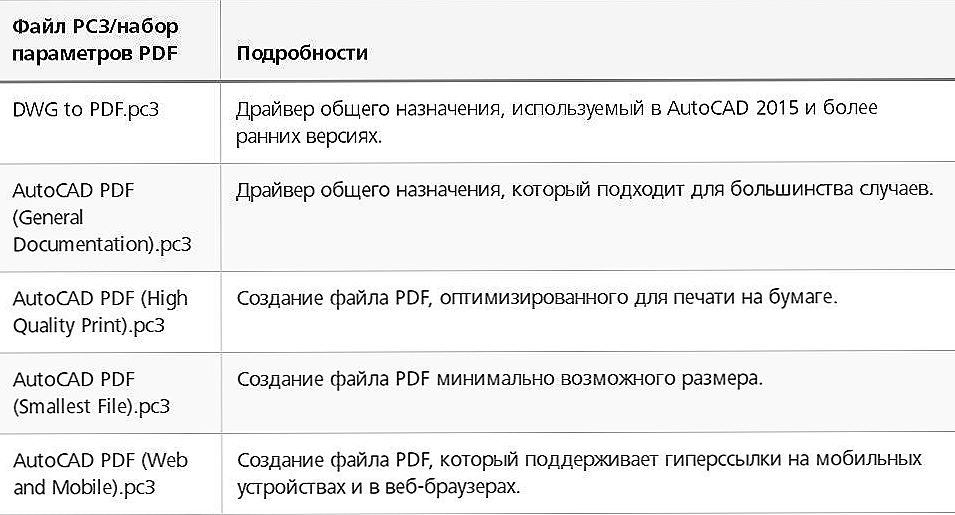Formát dokumentu PDF je už dlho štandardom pre prácu s elektronickými dokumentmi, návrhármi, výkresmi, pretože umožňuje zobraziť presne rovnaké formátovanie takmer na každom zariadení.

Existuje niekoľko spôsobov, ako previesť súbor PDF do programu AutoCAD.
Ale mnohí používatelia, najmä začiatočníci, majú ťažkosti: ako previesť PDF do AutoCADu alebo naopak, ako previesť do DWG z PDF do AutoCADu. Odpovede na tieto a ďalšie otázky budú uvedené nižšie.
obsah
- 1 Metóda 1
- 2 Metóda 2
- 3 Ako previesť (previesť) PDF do DWG
- 4 Užitočné príkazy a premenné
Metóda 1
Ak chcete previesť výkres z "DWG" na "PDF", musíte vykonať nasledujúce jednoduché manipulácie:
- Na objekt, ktorý chcete konvertovať, otvorte sekciu "Tlačiť" stlačením kombinácie klávesov "Ctrl + P" alebo zadaním príkazu "Plot".
- V okne, ktoré sa otvorí, v bloku "Tlačiareň / plotr" zvoľte v zozname položku "DFG vo formáte PDF.pc3".
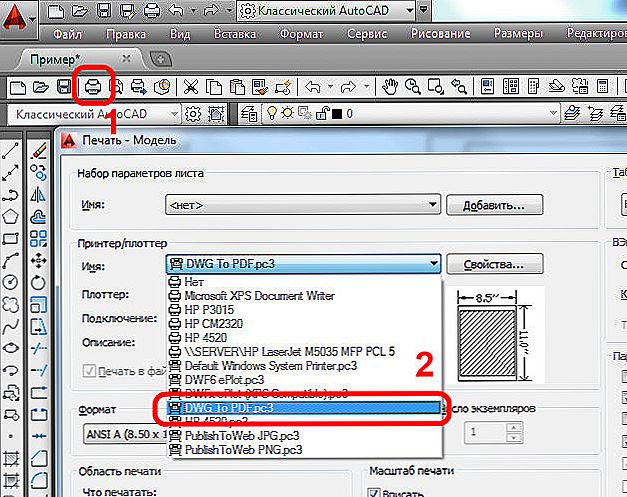
- V riadku "Formát" zadajte typ hárku, ktorý potrebujete, ak žiadny z navrhnutých nevyhovuje, vytvorte nový:
- vedľa zvoleného zariadenia "DFG vo formáte PDF.pc3" kliknite na položku "Vlastnosť".
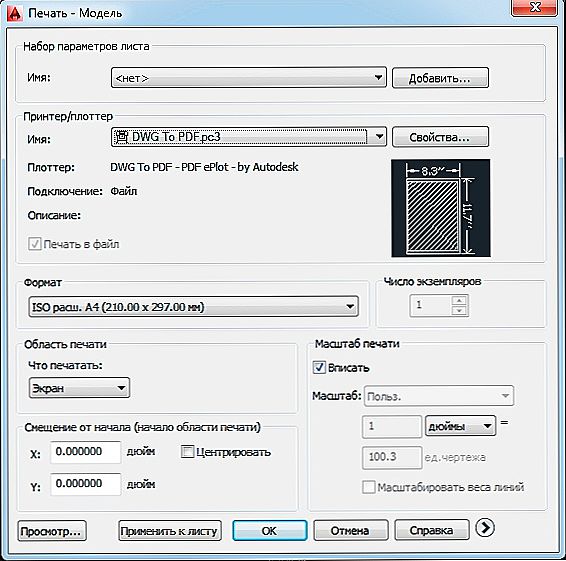
- prejdite na kartu "Zariadenie a dokumenty", potom - časť "Vlastný formát", kliknite na tlačidlo "Pridať".
- Pomocou sprievodcu krok za krokom vytvorte vlastný formát, vykonajte všetky navrhované akcie.
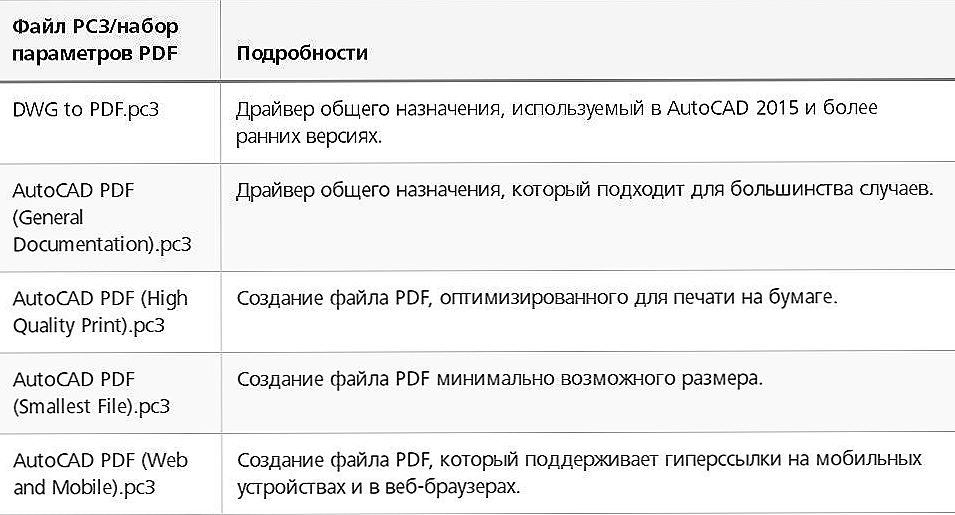
- Ďalej, ak chcete oblasť tlače uložiť do riadku "Čo chcete vytlačiť", zadajte "Rám", kliknite na tlačidlo s rovnakým názvom a pomocou myši umiestnite požadovaný objekt, ktorý chcete uložiť do rámčeka.

Metóda 2
Ak chcete previesť do formátu PDF v aplikácii AutoCAD, môžete použiť nástroje distribučnej súpravy Universal Document Converter, ktoré sú distribuované bezplatne. Všetky akcie sú podobné tým, ktoré sú popísané v "Metóde 1", s výnimkou, že v zozname "Printer / Plotter" budete musieť zadať "Universal Document Converter".

Môžete tiež použiť iný spôsob definovania oblasti tlače a miesto rámčeka špecifikovať "Borders" a tiež nastaviť "Zarovnať výkres do stredu" a "Zarovnať na veľkosť papiera". Pomocou rovnakej distribúcie môžete previesť výkres a chrániť ho heslom.
To bude vyžadovať nasledujúce:
- Otvorte položku "Vlastnosti" a na karte "Zariadenie a dokumenty" zvoľte "Rozšírené vlastnosti"
- Otvorí sa okno editora, v ktorom vyberte sekciu "Formátovať".
- Na riadku "Štandard" zadajte "Ochrana heslom" a nastavte potrebné heslo.A v budúcnosti budú užívatelia, ktorí otvoria tento dokument, musieť zadať heslo, pomocou tejto časti môžete tiež nastaviť vodoznak.

Ako previesť (previesť) PDF do DWG
Táto funkcia je implementovaná pomocou funkcie "Import". Táto metóda je vhodná pre verzie softvéru AutoCAD nie staršie ako rok 2010.
Preto, aby ste mohli previesť súbory PDF do programu AutoCAD, potrebujete nasledovné:
- Otvorte sekciu ponuky kliknutím na písmeno "A" a vyberte možnosť "Importovať" a potom zvoľte "PDF".
- Otvorí sa okno importu súborov, v ktorom kliknutím na tlačidlo "Prehľadávať" vyberte súbor, ktorý sa má stiahnuť.
- Ak načítaný objekt má veľa stránok, nižšie v bloku "Pages to import" zadajte číslo požadovaného fragmentu.
- Vľavo môžete vidieť bloky s nastaveniami parametrov, nastaviť potrebné pre prácu a nakoniec kliknúť na tlačidlo "OK".
Užitočné príkazy a premenné
- "EXPORT" - ak chcete uložiť objekty v inom formáte;
- "EXPORTPDF" - zobrazenie okna "Uložiť do PDF";
- "EXPORTEPLOTFORMAT" - inštalácia predvoleného rozšírenia;
- "EXPORTMODELSPACE" - určenie časti výkresu, ktorý sa má vyviezť;
- "PDFSHX" - slúži na uloženie textových objektov používaných písomným znakom SHX v súbore PDF ako poznámky pri exportovaní.

Konverzia súborov s rozšírením z PDF na DWG alebo naopak je vykonávaná pomocou konvertorov tretích strán, napríklad "Aide Converter" alebo "PDF2DWG" a ďalšie.
Jednoducho si stiahnite inštalačný program, nainštalujte a preveďte dokumenty do potrebného rozšírenia.